DNS - один из основных протоколов веб-коммуникаций. Протокол используется для связи с DNS-серверами, которые переводят удобочитаемое доменное имя веб-сайт на машиночитаемый IP-адрес, который ваш компьютер должен использовать для связи с нужным веб-сайтом. сервер.
К сожалению, DNS не использует шифрование, что означает, что кто-то может прослушивать ваши DNS-запросы и определять, какие веб-сайты вы просматриваете. DNS включает только доменное имя веб-сайта, поэтому невозможно точно определить, какую страницу вы просматриваете, но имени домена может быть достаточно, чтобы раскрыть что-то личное. Например, доступ к медицинскому веб-сайту может раскрыть, что вы или кто-то из ваших знакомых, вероятно, страдаете болезнью или даже конкретным типом болезни. Точно так же доступ к туристическому веб-сайту может указывать на то, что вы скоро собираетесь в отпуск, или адвокат по банкротству может указать, что вы находитесь на грани банкротства.
DoH или DNS поверх HTTPS - это обновление протокола DNS, которое инициирует зашифрованное HTTPS-соединение с DNS-сервером перед использованием этого безопасного HTTPS-соединения для выполнения DNS-запроса. Шифрование HTTPS-соединения обеспечивает такую же безопасность, как и весь остальной веб-трафик.
Протокол HTTPS - это стандартный протокол для зашифрованного веб-трафика. Он автоматически согласовывает наиболее надежное поддерживаемое шифрование для соединения между вашим устройством и веб-сервером.
Как включить DoH в Firefox
Чтобы включить DoH в Firefox, вам сначала нужно открыть настройки Firefox. Для этого щелкните значок меню бургера в правом верхнем углу, сразу под значком «x», затем щелкните «Параметры».
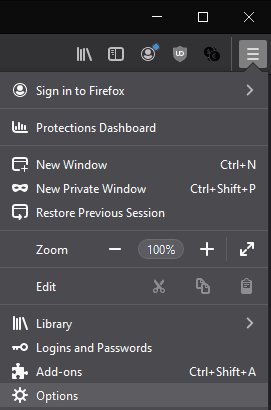
На вкладке «Общие» меню параметров прокрутите до конца и нажмите «Настройки». Во всплывающем окне настроек подключения установите флажок внизу с надписью «Включить DNS через HTTPS», затем выберите поставщика из раскрывающегося списка «Использовать поставщика». После того, как вы выбрали поставщика, нажмите «ОК», чтобы сохранить изменения.
